
När du laddar ner en app från Google Play Butik finns det en möjlighet att du stöter på ett "nedladdningsfel". Detta problem gör det omöjligt att ladda ner en app och använda den på din Android-enhet. Det är dock inget svårt problem att lösa utan det kräver några steg fixa nedladdningsfel i Google Play Butik.
I allmänhet uppstår detta fel när det finns någon anledning till anslutning, diskutrymme eller geografisk tillgänglighet för att ladda ner ett program. För att lösa dessa och andra möjliga problem med t.exnedladdningsfel på Google Play Vi presenterar dina omedelbara lösningar.
Varför får jag ett nedladdningsfel i Google Play Butik?
Google Play Butik är en mycket pålitlig och säker butik för applikationer, spel och digitala verktyg som ägs av Google. Men vid tidpunkten för ladda ner en applikation Du kan se ett "nedladdningsfel"-meddelande kopplat till olika problem; Till exempel, internetuppkopplingsfel, det finns inget utrymme på mobildisken, ditt Android-operativsystem är föråldrat eller du har problem med själva butiken.

Med tanke på dessa problem kommer det slutliga resultatet att bli en oförmåga att ladda ner en applikation. Därefter presenterar vi metoderna för hur man åtgärdar nedladdningsfel i Google Play Butik verkligen:
Fel med internetanslutningen
Om du har fått meddelandet "nedladdningsfel" i Google Play Butik är det första du bör kontrollera din internetuppkoppling. Ange Wi-Fi-nätverkets anslutningsalternativ och kontrollera att du faktiskt har en signal. För att göra detta måste du göra följande:
- Dra fingret nedåt från toppen av skärmen och visa ett dolt Android-fönster. Detta innehåller olika genvägsikoner till olika verktyg. En av dem är wifi-anslutningen. Se till att den är aktiverad och för att göra det markeras den blått som indikerar att den är på.
- Om du ens gör detta inte har anslutit till internet, ange dina inställningar genom att hålla nere Wifi-ikonen.
- När du går in, se till att du är länkad till det betrodda Wi-Fi-nätverket. Om det inte visas i anslutningslistan betyder det att Felet ligger i routern eller hos din internetleverantör.
- Om du har en aktiv dataplan, se till ha appnedladdningsbehörigheter med data. Denna behörighet är normalt inaktiverad för att undvika ökad dataförbrukning i processen för nedladdning och uppdatering av automatiska applikationer.
När du har granskat alla dessa aspekter av anslutningen och är säker på att du har aktiverat något alternativ, gå tillbaka till Google Play Butik och starta nedladdningen igen.
Nedladdningsfel på grund av lagringsutrymme
När du bestämmer dig för att ladda ner en mobilapplikation på din Android kräver den disklagringsutrymme. Om det inte finns någon som motsvarar dess storlek, visar Google Play Butik ett meddelande om "nedladdningsfel". För att lösa detta måste vi göra följande:

- Ange lagringsinställningarna för din Android-mobilenhet genom att följa denna väg: Inställningar / Applikationer / Hantera applikationer. (Sökvägarna kan variera beroende på enhetens version.)
- Väl inne kommer du att se en lista med alla dina mobilapplikationer. Välj de du vill ta bort för att gå frigör lite diskutrymme.
- Ett annat alternativ är att gå in i ditt galleri med bilder och videor och ladda upp de viktiga filerna till molnet medan du raderar de som inte längre fångar din uppmärksamhet.
- Du kan också frigöra diskutrymme raderade de tillfälliga mapparna och cachen från din mobila enhet. Dessutom kan du radera meddelanden från dina snabbmeddelandeapplikationer som WhatsApp och Telegram.
När du har lite diskutrymme Operativsystemet kommer att visa meddelanden som meddelar avvikelsen enligt följande: «Det finns mindre än 1 GB tillgängligt på din enhet«. Du bör överväga denna indikator i tid för att undvika, bland andra irritationsmoment, felet att ladda ner från Google Play Store.
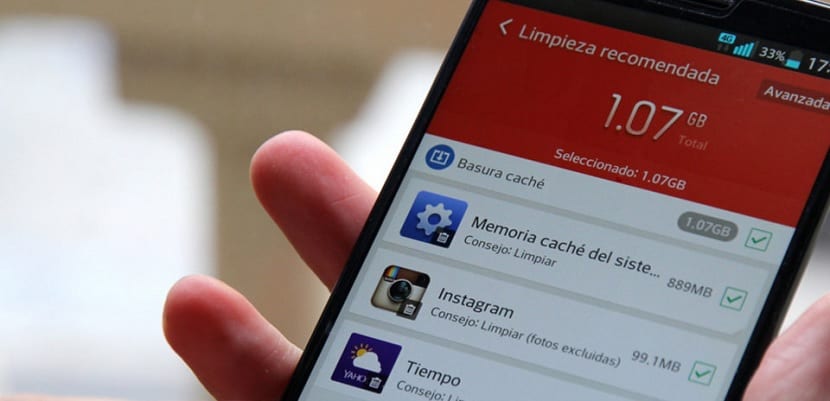
Föråldrat Android-operativsystem

Även om det är sällsynt är det en sanning som förekommer och handlar om ett föråldrat Android-operativsystem. Google Play Butik fungerar korrekt när allt är synkroniserat och uppdaterat. För att veta om du är uppdaterad med ditt operativsystem måste du följa följande steg:
- Ange dina Android-inställningar.
- Leta upp avsnittet "System" och ange "Systemuppdatering«
- På skärmen kommer du att se alla systemversionsdata. Om det finns en uppdatering kommer det att indikeras.
- Du behöver bara trycka på knappen så uppdateras den automatiskt. Denna process kan ta några minuter och du kan uppleva vissa design- och funktionsförändringar.
Om du har en Android-enhet med version 2.2 eller tidigare bör du veta det Google Play Butik kommer inte att fungera. I den meningen är det viktigt uppdatera din mobil med modernare utrustning som stödjer denna och andra tillämpningar.
Nedladdningsfel i Google Play Butik? Öppna och stäng appen
Om du har sett nedladdningsfelet i Google Play Butik och du har försökt göra alla steg, är det dags att gå till grunderna. Försök att öppna och stänga appen, för att göra detta måste du utföra följande steg:
- Stäng appen Google Play Butik och gå till skärmen för öppna program.
- Tryck på "x" eller stäng den genom att skjuta appikonen åt sidan.
- För att öppna den igen behöver du bara gå in i appen och vänta på att den ska starta igen.
Starta om enheten
Kanske Google Play Butiks nedladdningsfel beror på ett problem med mobilen. I den meningen behöver du bara starta om datorn, vänta på startprocessen och starta butiken igen. Det är en process som kan variera lite beroende på RAM-minnet på datorn och versionen av operativsystemet.
Google Play Butik är inte uppdaterad

Om du upplever ett nedladdningsfel i Android-butiken kan det vara Google Play Butik som är föråldrad. För att göra detta, gå till Inställningar / Applikationer / Applikationshantering och sök efter appen. Om den inte uppdateras kommer systemet att berätta för dig. Vi rekommenderar att du har alternativet "automatiska uppdateringar endast med wifi» åtminstone för den här typen av appar.
Google Play Butik är nere
Felet kan vara i Google Play Butiks servrar på grund av interna problem eller systemkrascher. Det är därför det är viktigt innan vi blir galna Bli informerad om tekniska händelser i världen. Innan du skyller på din internetleverantör eller tar bort allt du har på din mobil, kolla in nyheterna på Actualidad Gadget.

Dessa problem är vanliga, men lätta att lösa. Det är viktigt att identifiera situationen väl innan du gör ändringar eller tar bort filer från din dator. Det är därför vi rekommenderar att alltid vara informerad och uppmärksam på våra publikationer om händelser och nyheter inom teknikvärlden. Berätta för oss vad du tyckte om den här artikeln och om du någonsin har haft problem med att ladda ner en app.